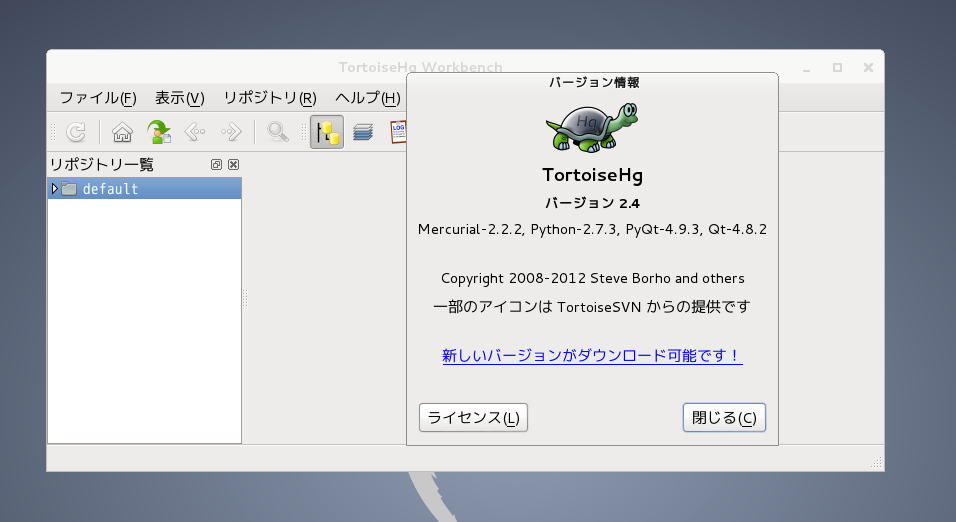Google Test 1.7.0
CentOS 6.5 で Google Test 1.7.0 を使えるようにします。 といってもそれほど難しくありません。 https://code.google.com/p/googletest/ にアクセスし Downloads を開きます。 gtest-1.7.0.zip をクリックしてダウンロードします。 指定のフォルダーへ展開します。展開先の親フォルダーとなるところを指定するとその下に gtest-1.7.0 というフォルダーが作成されます。以下はホームフォルダーに展開する例。 $ unzip gtest-1.7.0.zip -d ~ 展開後はこんな感じ $ cd ~/gtest-1.7.0/ $ ls CHANGES CONTRIBUTORS Makefile.am README build-aux codegear configure.ac include make samples src xcode CMakeLists.txt LICENSE Makefile.in aclocal.m4 cmake configure fused-src m4 msvc scripts test README ファイルに従って libgtest.a を作成します。 $ gcc -isystem ~/gtest-1.7.0/include -I ~/gtest-1.7.0 -pthread -c ~/gtest-1.7.0/src/gtest-all.cc $ ar -rv libgtest.a gtest-all.o Google Test は C++ 用のテストフレームワークですが、extern "C" を使うことと C と C++ の違いを意...